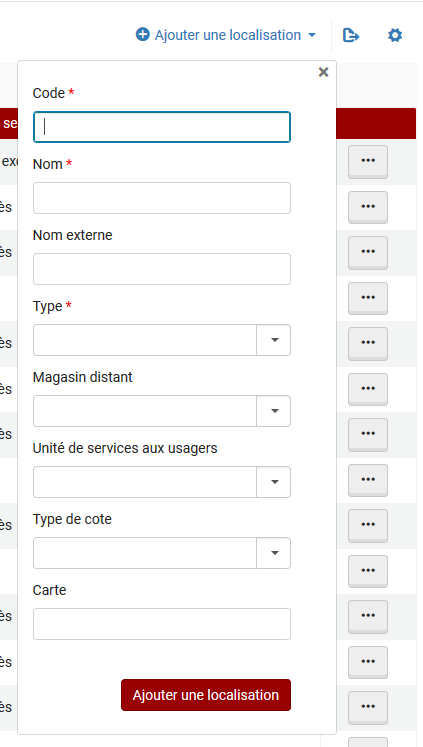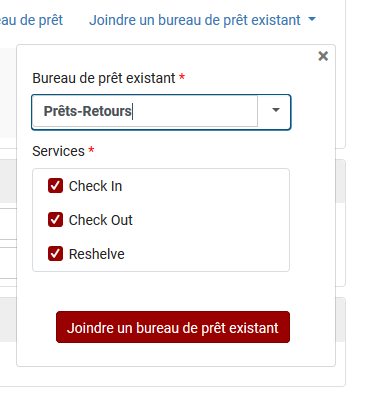Ne jamais supprimer une localisation même si cette dernière n’est plus utilisée. Analytics, quand il historise la transaction, ne conserve que le code de la localisation sans le libellé. Ainsi, les transactions sur des exemplaires localisés dans une ancienne localisation ne peuvent plus être ventilées sur le nom de la localisation. D’autre part, il y a un risque d’attribuer à une nouvelle localisation un identifiant déjà utilisé, cf ticket 2310020125
Recueillir les informations pour créer la localisation
Au préalable, il faut recueillir toutes les informations nécessaires à la création de la bibliothèques dans Alma.
Voici le document à utiliser pour le recueil : https://rebub.u-bordeaux.fr/wp-content/uploads/2022/04/ALMA_Fichier-configuration-localisations.xlsx
Créer la localisation dans Alma
Dans les pages de configuration d’Alma, se positionner sur la bibliothèque :
Chemin d’accès : Configuration/Services aux usagers/Localisation/Localisations physiques
Sur la page de configuration, cliquer sur le bouton « Ajouter une localisation » :
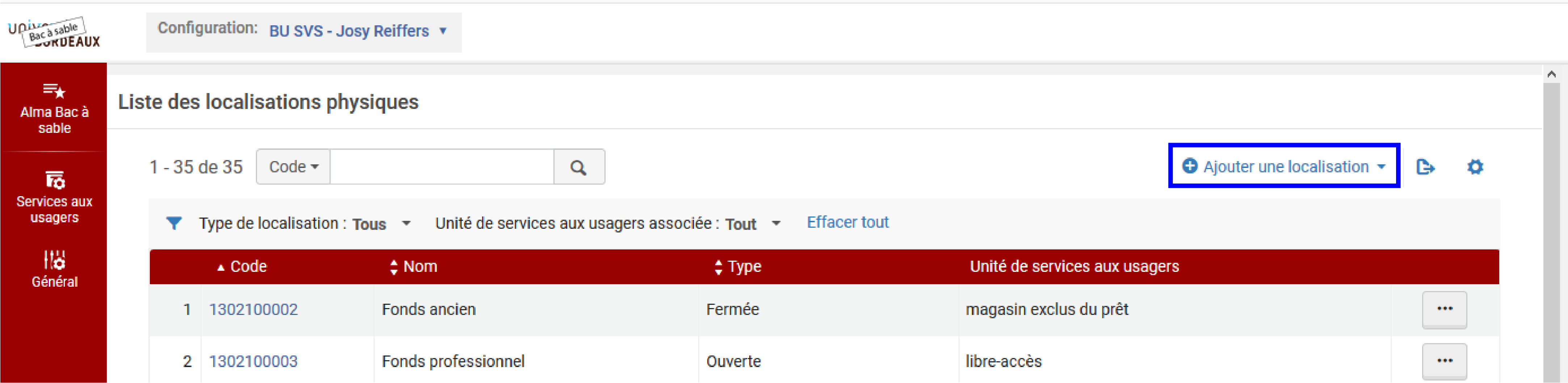
Une boite de dialogue s’ouvre :
Dans boite de dialogue, renseigner les champs suivants :
- Code (obligatoire) : il correspond à l’identifiant de la localisation dans Alma. Incrémenter le code en fonction des localisations déjà existante. Si c’est la première localisation créée, reprendre le code de la bibliothèque et lui ajouter +1.
- Nom : c’est le libellé de la localisation tel qu’il apparaît dans Alma.
- Nom externe : c’est le libellé de la localisation tel qu’il apparaît dans Babord+.
- Type : c’est le type de localisation. Il existe plusieurs valeurs disponibles. Les deux principales utilisées sont « ouverte » (correspond aux localisations des salles de lecture, accessibles aux lecteurs) et « fermé » (correspond aux localisations magasin, pas accessibles directement par les lecteurs)
- Unité de services aux usagers : les unités de services portent les règles de circulation. Il s’agit de choisir à quelle unité associer la localisation qui suivra donc les règles de cette dernière. Les unités de services aux usagers existantes sont :
Code Alma Nom de l'unité de services aux usagers Règle principale de circulation DOCLIBRE-3 libre accès Les documents sont empruntables sur une durée normale MAGASIN-3 magasin Les documents sont empruntables sur une durée normale MAGASIN-1 réserve Les documents sont exclus du prêt DOCLIBRE-1 libre-accès de consultation
Les documents sont exclus du prêt DOCLIBRE-2 libre-accès à limitation Les documents sont empruntables pour une durée limitée INTERNE-1 service interne Les documents sont exclus du prêt INTERNE-2 dépôt enseignant Les documents sont non consultables MAGASIN-2 magasin à limitation Les documents sont empruntables pour une durée limitée MAGASIN-5 magasin exclus du prêt Les documents sont exclus du prêt - Type de cote : il s’agit du type de cote que portent les exemplaires qui se trouvent dans la localisation. Le type de cote paramétré au niveau de la localisation sera automatiquement attribué aux notices de fonds créés dans cette localisation.
A savoir : concernant les libellés, il est possible de mettre un libellé par langue. Si on ne traduit pas le libellé, c’est le libellés par défaut qui s’affichera partout. Le libellé par défaut est le libellé en langue anglaise.
Après avoir saisi toutes les informations dans la boite de dialogue, la localisation est créée et s’affiche parmi toutes les localisations :
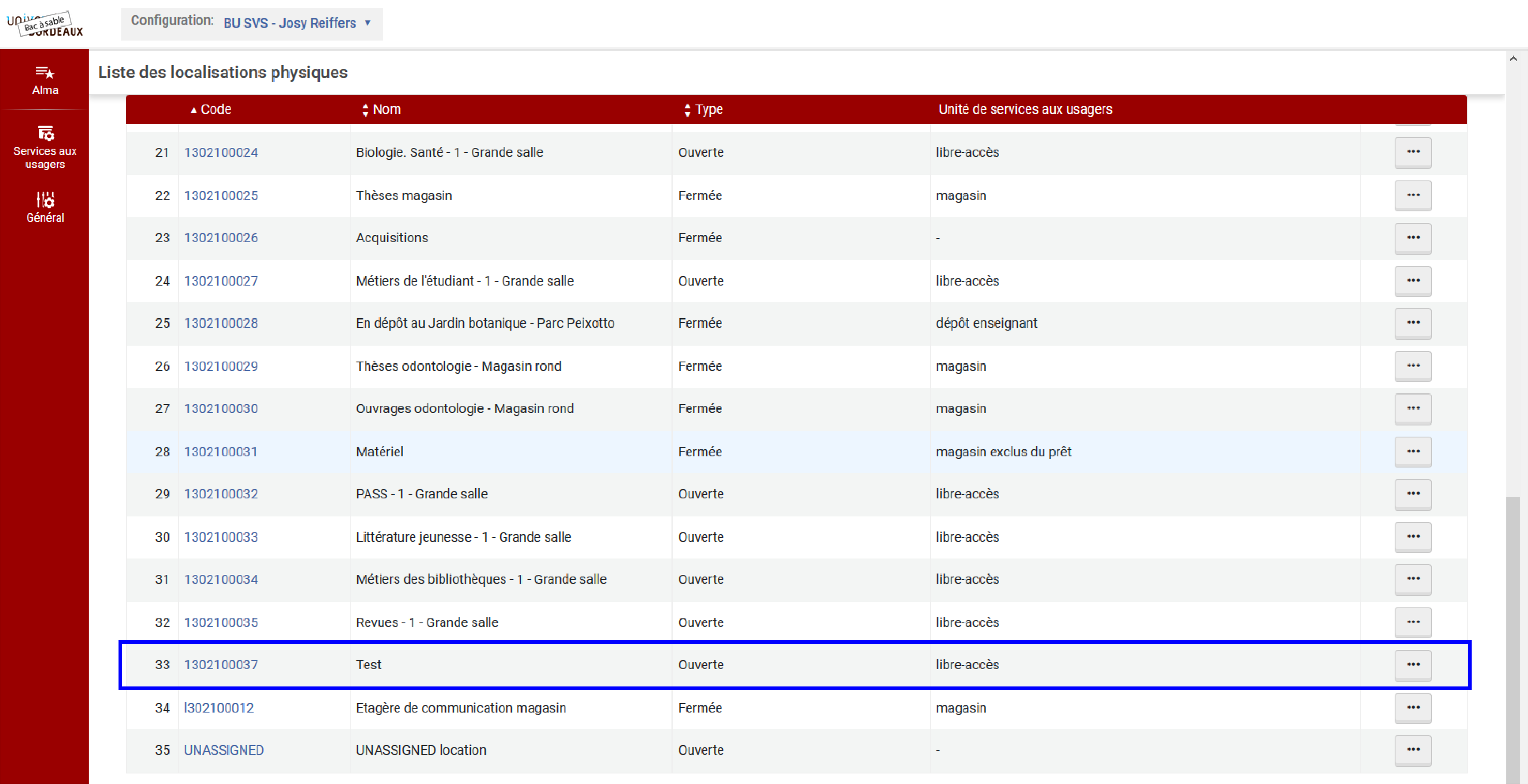
Il reste à associer les bureaux de prêts qui géreront les prêts et les retours pour la localisation créée.
Cliquer sur le bouton ![]() sur la ligne de la localisation et sélectionner « Modifier » :
sur la ligne de la localisation et sélectionner « Modifier » :

Cliquer sur le bouton « Joindre un bureau de prêt existant » pour associer un bureau de prêt de la bibliothèque à la localisation :
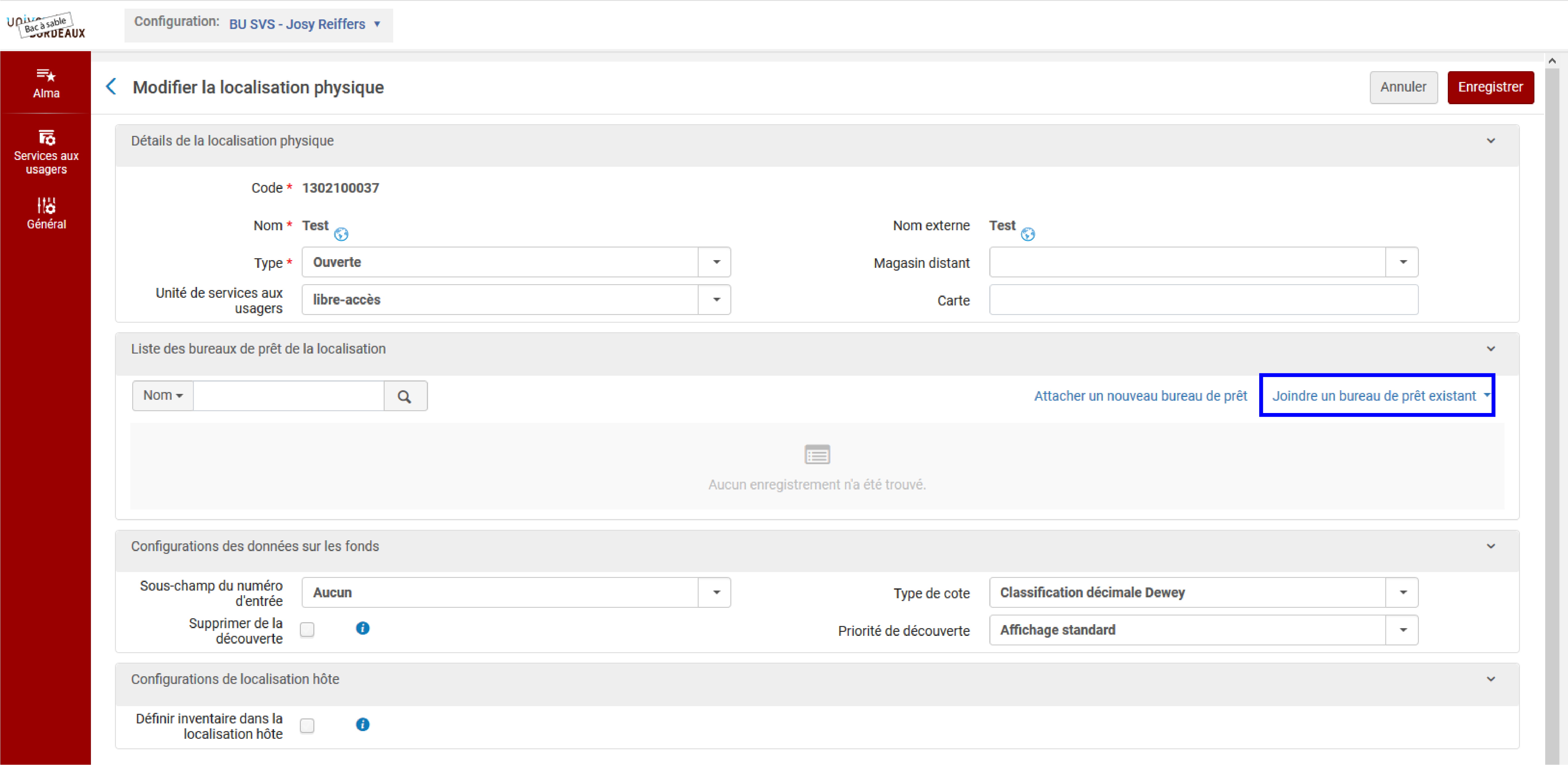
Une boite de dialogue s’ouvre :
Dans cette boite de dialogue :
- sélectionner un bureau de prêt existant
- choisir les services que va pouvoir effectuer le bureau de prêt sur les documents de la localisation :
- Check in : retour de documents
- Check out : prêt de documents
- Reshelve : remise en rayon de document
Répéter l’opération si on souhaite associer plusieurs bureaux de prêt à la localisation.
Cette page sert également à faire d’autres modifications si nécessaire. C’est sur cette page que l’on peut modifier les différents libellés de la localisation en fonction de la langue de l’interface en cliquant sur l’icône ![]()
Pour la cotation automatique, il faut ajouter la cote comme ci-dessous dans la partie « configuration des données sur les fonds »

Date de publication
Mis à jour le
Attention ! Certains établissements utilisent parfois de procédures complémentaires